
普段仕事で使うツールは、イラストの仕事にはAdobe Illustrator(以降イラレ)、まんがの仕事にはClipStudioPaintという感じで使い分けています。
イラレで描く時は9割方ブラシツールを用います。ほぼアナログで描くのと同様にペンタブレットで描画できるツールで、線の抑揚も筆圧に応じて出てくれる。ただ、それでもベクタなので、クセはあります。特に線の終端部分でどうしても好みじゃない細り方をしてしまったり、角の前後によれが出たりする時がある。だいたいは「まあこれも味だ」で済ませてしまうんですけど、丁寧に描かないと目立つところや、多くの場所で使い回すことになる素材なんかは、きちんと処理をしておきたくなります。
そういう時は、よれの出る部分を捨てる前提で長めに描いて、いらないところを後で削除するんですけど…その削除方法にどれを使うかでまた仕上がりが変わるんですよね。
それぞれの使い方と結果を、覚え書きがてら整理しておくとします。
使う候補は、パス消しゴムツール、はさみツール、シェイプ形成ツールの三種類
一番使い慣れているのはパス消しゴムツールです。線をなぞると、なぞったところが消えてくれる。ただ、線の全体形状は維持しようとするので、長さは変わるんだけど、消した端点部に元々の先端形状が出てきてしまいます。

仕方ないかなあと受け入れてましたけど、線のつながりが汚くなるから、本当にキレイに仕上げたい時はちょっとどうにかならんかなと懸案事項になってました。
同じくイラレのブラシを使って描いているイラストレーター仲間の河南好美さんに教えてもらったのがはさみツールを使うやり方。はさみツールだと線の全体の形状をそのまま残して、いる部分といらない部分を分割できるので(分割後も見た目はそのまま変わらない)、分割後にいらない方のオブジェクトだけを削除すれば、キレイに処理することができます。捨てたかった先端形状が復活してくることはありません。

これで、ほぼ狙った通りの線を組み合わせていけるようになりまして、今抱えてる仕事もこのおかげでさくさく進んでたりします。河南さんはめっちゃ整った線で間の抜けたイラストを構成するので、どうやってるんだろうなーって不思議だったんですよね。こうやってたのかーなるほどーと全面的に真似させてもらうことにしました。
ただ、ちょっとめんどくさい。できれば複数の線をもっとずばっと一気に処理したい。DynamicSketchというハミ出し線を一気に処理できるプラグインもあるんですけど、あれも線のブラシ情報が消し飛んで細くなったりと、今ひとつ安定しないんですよね…。
と思ってたら、シェイプ形成ツールというのを発見しました。なんだこれ、こんなの自分のイラレ情報には入ってないぞ。
イラレのシェイプ機能は自分には用がないのでまったく深掘りしてなかったんですけど、たまたま見かけたサイトで紹介されていて「あれ?ひょっとして僕が求めてた機能そのものなんじゃない?」となり。さっそく試してみました。

うおお、すごくキレイに仕上がる!でも線が細るというか、筆圧情報が消えてるかもしれないなあ。それが気にならない箇所なら便利に使えそうです。フローリングの板目描く時とか。
ちなみに参考にしたのはこちらのサイトです。
最近はイラレも発達しているので、「こんなことできないかな」と思うと知らない間にできるようになってたりするケースが増えているんですよね。特にアピアランスまわりで顕著なので、ここのところ「できるかもしれない」と思ったらググって調べて、忘れないようにメモしておくクセをつけるようにしています。
今回のブラシの件もそうなんですけど、知ってるか知らないかで、作業効率も雲泥の差だし、仕上がりにも差が出ちゃいますからねえ。

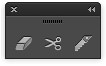


コメント